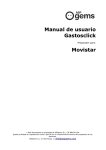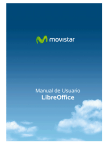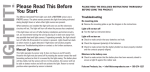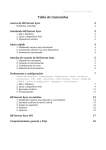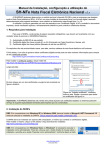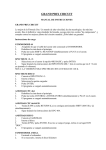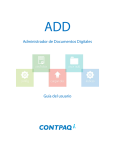Download Manual de usuario facturclick Telefónica
Transcript
Manual de usuario facturclick Preparador para: Telefónica NOTA: facturclick ES UN PROGRAMA EXTREMADAMENTE SENCILLO. POR ESO TE INVITAMOS A QUE LO PRUEBES DIRECTAMENTE. DESCUBRIRÁS QUE NO HACE FALTA LEER NINGÚN MANUAL PARA UTILIZAR facturclick. Este documento es propiedad de ASPgems S.L. CIF B84741164 Queda prohibida su reproducción total o parcial sin el consentimiento escrito del propietario de los derechos. ASPgems S.L. C/ Ríos Rosas 11 [email protected] Índice 1 ¿Qué es facturclick?............................................................................ 3 2 Descripción funcional...........................................................................4 1.1 Mis datos.....................................................................................4 1.2 Gestión de facturas....................................................................... 5 1.3 Gestión de presupuestos o proformas..............................................6 1.4 ¿Cómo enviar mis facturas por Internet? Dirección de consulta............6 1.5 Numeración de facturas y presupuestos...........................................8 Ref.: facturclick febrero del 2010 Pag. 2 de 8 1 ¿QUÉ ES FACTURCLICK? facturclick es una aplicación web diseñada para generar facturas y presupuestos en muy poco tiempo y con resultados profesionales. Como vas a poder comprobar, facturclick es una herramienta de trabajo extremadamente sencilla. No hace falta que instales ningún programa en el ordenador. Es una aplicación online. Eso significa que para utilizarla solo necesitas una conexión a Internet. No importa dónde te encuentres. Podrás acceder a todas tus facturas y presupuestos desde cualquier ordenador conectado a la Red. facturclick es una aplicación perfecta tanto para las pymes como para los profesionales autónomos. No solo te permite emitir tus facturas y presupuestos de manera sencilla. Con facturclick también puedes almacenar, consultar, ordenar, editar y modificar la información; copiar los datos para no tener que volver a introducirlos y agilizar así el proceso; controlar los pagos pendientes; generar las facturas y proformas en formato PDF; y exportar los datos para llevártelos adonde necesites. Además, facturclick te ofrece la posibilidad de compartir las facturas y presupuestos que tú elijas con tus clientes, gestores y proveedores de la manera más cómoda: utilizando una dirección de consulta en Internet. De esta forma, cuando tú lo decidas, ellos mismos podrán consultar y descargarse las facturas accediendo a una dirección URL. No te preocupes por la seguridad. Puedes compartir las facturas y presupuestos con quien tú elijas, pero tú serás el único capaz de modificar la información. Este sistema agiliza los trámites y evita un montón de emails de ida y vuelta. Ref.: facturclick febrero del 2010 Pag. 3 de 8 2 DESCRIPCIÓN FUNCIONAL Estas son las cosas que puedes hacer con facturclick. 1.1 Mis datos Para utilizar la aplicación debes registrarte a través de Aplicateca. Solo tardarás un minuto. Una vez completado el registro, puedes introducir los datos de tu cuenta: el nombre, el logotipo de empresa, la dirección, el NIF/CIF, etc. Algunos de estos datos se mostrarán de forma automática en tus facturas y presupuestos, por lo que te recomendamos que completes el máximo de información posible. Estos son los datos de tu cuenta en facturclick: Nombre: Introduce el nombre que quieras que aparezca en tus facturas y presupuestos. Puedes ser un nombre comercial o simplemente tu nombre y apellidos. Logo: Puedes introducir tu logotipo sin preocuparte por el tamaño de la imagen: la aplicación se encargará de ajustarlo automáticamente. Dirección: Completa este campo con la dirección que quieres que aparezca en tus facturas y presupuestos. Especifica el código postal, la localidad, la provincia y el país. NIF/CIF: Introduce el NIF o CIF que quieres que aparezca en tus facturas y presupuestos. ¿IRPF?: Es importante que especifiques si tus facturas van a incorporar o no retención de IRPF. Si tienes dudas, infórmate en la Administración o consulta a tu gestoría. En el caso de que necesites descontar de tus facturas el IRPF, debes determinar cuál es el %. IVA: Indica en este campo el % de IVA que incorporarán tus facturas y presupuestos. Pie de factura: En este campo puedes añadir toda aquella información adicional que quieres que aparezca en tus facturas y presupuestos: el número de cuenta, las condiciones de pago de la factura, etc. Una vez que has completado estos datos básicos, ya estás preparado para empezar a utilizar facturclick. No te preocupes. Si lo deseas, más adelante puedes cambiar estos datos sin problemas. Ref.: facturclick febrero del 2010 Pag. 4 de 8 1.2 Gestión de facturas Con facturclick puedes generar tus nuevas facturas en un momento, y tienes a tu disposición un histórico con las facturas anteriores, bien almacenadas y ordenadas. Siempre que lo necesites puedes modificar los datos, generar las facturas en formato PDF para imprimirlas o enviarlas, y exportar la información para llevártela adonde necesites, por ejemplo, a una hoja de Excel. La aplicación también te permite copiar las facturas elaboradas previamente, para que no tengas que reintroducir todos los datos, y el proceso sea mucho más ágil y rápido. facturclick te permite llevar un control muy sencillo y efectivo de las facturas cobradas y no cobradas. Solo tienes que marcarlas con un estado u otro. Cuando marcas una factura como pagada, el saldo de las facturas pendientes de cobro se actualiza automáticamente. Así puedes conocer en todo momento qué clientes han pagado y cuánto te falta por cobrar. Si quieres, puedes guardar una factura como “borrador” para completarla más adelante. Recupérala: solo tienes que hacer clic en el apartado “Borradores”. Allí encontrarás un cómodo listado (ver imagen) con las facturas que todavía no has emitido. Elige el borrador que quieres utilizar y edita los datos según tus necesidades. Añade la información que falta y emítela cuando quieras. Ref.: facturclick febrero del 2010 Pag. 5 de 8 1.3 Gestión de presupuestos o proformas facturclick también te permite generar de forma ágil tus presupuestos o proformas. Utilizando la aplicación podrás consultar los presupuestos elaborados con anterioridad. Tendrás la opción de modificar los datos que consideres oportunos, generar el documento en formato PDF y exportar la información para llevártela adonde quieras, por ejemplo, a una hoja de Excel. facturclick te ayuda a completar tu proceso de trabajo de la forma más rápida. Cuando un presupuesto ha sido aprobado, puedes emitir la factura correspondiente al instante, simplemente haciendo clic en la opción “emitir factura definitiva”. Siempre que emitas una factura a partir de un presupuesto, facturclick se encarga de volcar automáticamente en la factura el número correspondiente al presupuesto asociado. Puedes visualizar todas tus facturas proforma o presupuestos en un cómodo listado. 1.4 ¿Cómo enviar mis facturas por Internet? Dirección de consulta. Para enviar las facturas a tus clientes, gestores o proveedores tienes dos opciones: 1. Forma tradicional. Genera la versión PDF de la factura -solo tienes que hacer clic en la opción “PDF”- y envíala por correo electrónico como un archivo Ref.: facturclick febrero del 2010 Pag. 6 de 8 adjunto. 2. A través de una dirección de consulta. Puedes hacer llegar tus facturas a quien tú quieras de una forma todavía más cómoda: utilizando una dirección de Internet (URL) en la que tus clientes, gestores y proveedores podrán consultar -pero no modificar- la información que has decidido compartir con ellos. Esta dirección aparece en la parte inferior de la página siempre que emites una factura. Cópiala y pégala en un chat o correo electrónico para hacerla llegar a tus clientes, proveedores o gestores. Cuando hagan clic sobre la dirección, podrán consultar la factura, y tendrán la posibilidad de descargarla en formato PDF, pero no podrán modificar los datos. Solo tú puedes hacerlo. Utilizando el mismo sistema, puedes permitir a un cliente que consulte todas las facturas que has emitido para él. Accede a la ficha del cliente en cuestión. Ref.: facturclick febrero del 2010 Pag. 7 de 8 En la parte inferior de la página encontrarás la dirección URL de consulta. Házsela llegar por chat o por email y a partir de ese momento podrá consultar -pero no modificar- las facturas. Piensa que esta transparencia en la información puede ayudarte a reforzar tu relación con el cliente, y a agilizar los cobros. 1.5 Numeración de facturas y presupuestos Según señala la legislación vigente, puedes numerar tus facturas y presupuestos como quieras, siempre y cuando los números sean consecutivos. facturclick te propone un esquema de numeración sencillo y efectivo: el año seguido por un número de 4 cifras. Pero puedes modificarlo a tu gusto. Simplemente, escribe el número de factura que quieres que aparezca y la aplicación tratará de aprender para seguir ese mismo patrón de ahí en adelante. Ref.: facturclick febrero del 2010 Pag. 8 de 8